Introducción
En este momento ya deberías estar familiarizado con JKit, Joomla y la navegación / tipos de contenido / sistema de módulos.
También deberías haber estado trabajando con el idioma principal, como está explicado en este tutorial, pero ahora, puede que necesites añadir más idiomas.
Paso 1: Instala Joomla core language pack
En tu sitio web de administrador navega hacia Extensiones - Idiomas - Instalado. Busca tu idioma, seleccionalo y haz clic en el botón de Instalar.
Paso 2: Añade el nuevo idioma como un idioma de contenido
Ahora navega a Extensiones - Idiomas - Idiomas del Contenido. Añade tu idioma haciendo clic en el botón de Nuevo. Escribe la información del idioma, asegúrate de que el contenido de Título Nativo se corresponde con la etiqueta del idioma.
Paso 3: Crea el idioma principal de navegación
Navega hacia Menús - Gestionar - Añadir nuevo menú. Escribe el título del idioma y el tipo de menú, puedes usar el mismo texto para los dos, como por ejemplo, “Francés”. Ahora vamos a copiar los ítems de navegación del Inglés al idioma nuevo, para que podamos crear la nueva navegación. Ves a Menús - Inglés, selecciona todos los ítems y haz clic en el botón de Lote. En el diálogo, selecciona tu nuevo idioma en Asignar Idioma y Añadir a este Menú. Asegurate de que la función Copiar está seleccionada, no la de mover. Después haz clic en el botón de Procesar.
Ahora que la navegación está copiada solo queda un último paso. Selecciona el idioma nuevo en el dropdown y después ajusta el inicio del idioma haciendo clic en la estrella de inicio del primer ítem.
Ahora ya tienes instalado y configurado el nuevo idioma, puedes visitar el front-end de tu sitio web y ver cómo aparece, pero aún faltan módulos en la pantalla de inicio, vamos a trabajar en esto en el próximo paso.
Paso 4: Asigna los módulos a los nuevos elementos de navegación
Como puedes ver en tu front-end, hay algunos módulos que faltan en la página. Vamos a asignar los módulos desaparecidos a la navegación creada recientemente.
Navega hacia Extensiones - Módulos. Verás una lista de los módulos del sitio, algunos de los módulos tienen la palabra “Seleccionado” en la propiedad de Páginas. Estos son los módulos que han desaparecido en nuestro navegador del idioma nuevo, ya que “todos" los módulos están publicados en todas las páginas.
Tendrás que abrir estos módulos uno por uno, y después hacer clic en Asignar un Menú, y seleccionar el ítem que se corresponda con el navegador del nuevo idioma. Después dale a Guardar y Cerrar, y ves a por el siguiente.
Si lo has hecho correctamente, verás tus módulos publicados en el nuevo idioma, de esta forma, solo tendrás que traducir su contenido usando JKit.
Paso 5: Instala los packs de las extensiones de idiomas.
Ten en cuenta de que en tu front-end puede que veas textos que no estén traducidos y que aún aparecen en Inglés, como el buscador del motor de reservas. Tendrás que instalar los packs de traducción del Booking Engine y el JKit.
Ves a la página de traducciones en cloudhotelier.com y descárgate los packs de idiomas para JKit y ChClient. Navega hacia Extensiones - Gestionar - Instalar e instala los packs descargados.
Si no puedes encontrar tu idioma o está incompleto, tendrás que traducirlo tú mismo como está explicado en este tutorial.
Paso 6: Cómo traducir las extensiones del pack de idiomas
Si no puedes encontrar tu idioma o está incompleto, tendrás que traducirlo tú mismo, puedes usar Transifex como hacemos nosotros.
Crea una cuenta en Transifex y únete a nuestro equipo de traducción clicando en el link al lado del botón de descarga en la página de traducciones de nuestra web.
Una vez has guardado la traducción en Transifex, los packs de idiomas que estén descargados se actualizarán automáticamente, para que puedas descargarlos e instalarlos como te explicamos en el paso anterior.
Paso 7: Modificación del idioma
Imagina que estás construyendo un sitio web para unos apartamentos y quieres reemplazar la palabra “habitación" con la palabra “apartamento" en tu sistema de reservas. Esto es muy sencillo con los cambios de idioma de Joomla, y no tienes que editar los archivos de los idiomas.
Navega hacia Extensiones - Idiomas - Modificaciones. Selecciona el idioma y haz clic en el botón de Nuevo. Ahora usa el buscador para encontrar la palabra que quieras reemplazar. En este caso, COM_CHCLIENT_HABITACION, escribe la palabra nueva, y dale a Guardar. ¡Podrás ver los textos de tu página actualizados!
Próximos pasos
En el próximo tutorial, estudiaremos con detalle la configuración del Booking Engine Client para que puedas configurar el sistema de forma que se adapte a las necesidades del hotel.